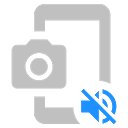はろう!泥団子小豆太郎です。
『無音スクリーンショット』は無音で撮影できるスクリーンショットアプリです。ボタンやセンサーを用いて、無音のスクリーンショットを撮影することができます。オプションも豊富なので、使いやすいようにカスタマイズできますよ!
※この記事に掲載されているアプリは記事を書いた時点での価格・情報となります。場合によっては価格が変動・ストアから削除されている可能性がありますのでGoogle play Storeでお確かめください。
無音スクリーンショット
『無音スクリーンショット』は無音のスクリーンショットアプリです。
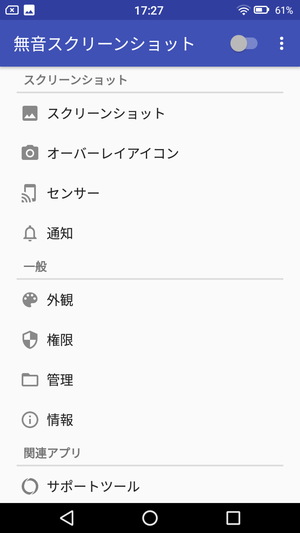
このアプリを使うと無音でスクリーンショットを撮影することができます。標準機能で無音のスクリーンショットを撮影できるスマホもありますが、無音に加えてボタンやセンサーを使って撮影ができるのが特徴的です。設定を変えれば自分好みにカスタマイズすることもできますよ!
使い方
まずは権限の許可を行います。

アプリの機能を使えるようにするために、様々な権限の許可が必要です。アプリ内のメニューにある「権限」からオン/オフが可能になっています。「画面オーバーレイ」「ストレージ」「画面キャプチャ」のトグルスイッチをオンにしておきましょう。
ホームボタンの長押し(アシスト機能)でスクリーンショットを撮影したい場合は、オプションのアシストを有効にします。オプション項目は任意なので、使わない場合はオフにしておいて構いません。
次にスクリーンショット機能を有効にします。
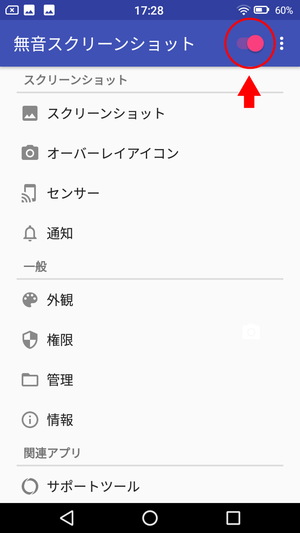
アプリのトップ画面右上辺りにあるトグルスイッチをオンにすると、スクリーンショットの機能が有効化されます。「権限の許可」と「スクリーンショット機能の有効化」の二つをすれば、アプリの機能が使えるようになります。
あとはスクリーンショットを撮影しましょう。

スクリーンショット機能を有効化すると、画面上部のステータスバー辺りにカメラアイコンのボタンが現れます。このボタンを押すことで、無音のスクリーンショットが撮れるというわけです。ボタン以外にも、通知バーからスクリーンショットを撮影することもできます。
アイコンは自由に動かせます。
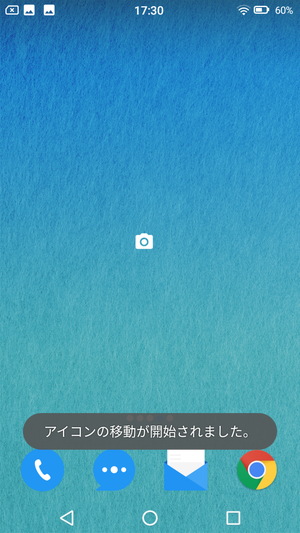
カメラアイコンを長押しすると、「アイコンの移動が開始されました。」というメッセージが出現し、ドラッグして自由な位置にアイコンを動かせるようになります。あまり邪魔にならない位置や、片手でも押しやすい場所に配置しておくと便利です。
各種設定
設定も充実しています。
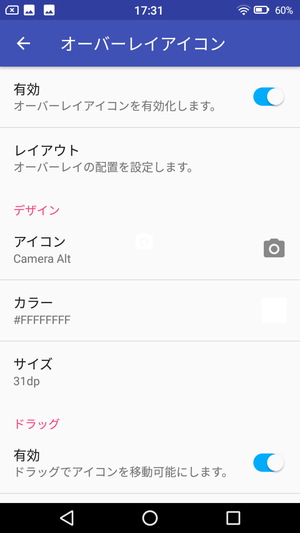
アプリ内から各種設定を変更して使いやすくすることも可能です。「スクリーンショット」の項目からは、保存フォルダの変更や圧縮形式の選択、撮影時のアニメーションの有無などを変更できます。
「オーバーレイアイコン」の項目からは、アイコンのオン/オフやアイコンデザインの変更(アイコンの種類や、色、大きさ)、アイコンを移動可能にするかどうかなどを変えられます。フルスクリーン中や電話中などにアイコンを非表示にすることも可能です。
様々なセンサーも有効化できます。
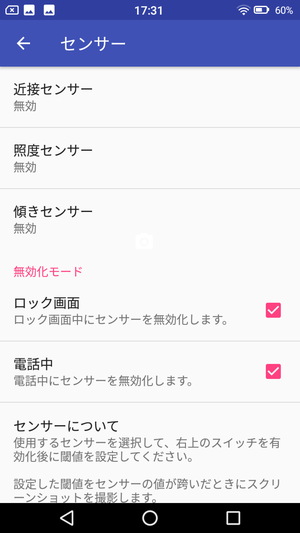
「センサー」の項目からは、様々なセンサーのオン/オフができます。各センサーのトグルスイッチをオンにし、閾値を設定すると有効化できるようになります。近接センサーはスマホのインカメラ付近に手をかざすと反応し、照度センサーは明るさ加減で反応、傾きセンサーはスマホの傾き加減で反応してスクリーンショットを撮影できます。画面に触れられない時や、何かを操作中に撮影したい時などに便利な機能です。
「通知」の項目からは、通知バーに様々な表示を出すかどうかを設定できます。スクリーンショット撮影用の表示、オーバーレイアイコンの表示切り替えの表示、センサーの動作切り替えを行うための通知などの表示をオン/オフできます。
他にも、アプリの外観を変更できたり、バックアップ機能の有効化や設定のリセット、ウィジェットからショートカットを追加することなども可能です。自分が使いやすいようにカスタマイズして、手軽にスクリーンショット機能を使ってみましょう!
まとめ
無音のスクショアプリ『無音スクリーンショット』の使い方でした。権限の許可とスクリーンショット機能の有効化さえすれば、誰でも手軽に無音のスクリーンショットを撮影できるようになります。オプションも豊富で、様々なセンサーを有効化できるのも便利です。自分なりにカスタマイズして使いやすくしてみましょう!